
Většina uživatelů ví o aktualizacích systému Windows 10 několik věcí. Jsou nepříjemní, instalují se automaticky a důrazně, někdy obsahují nové chyby a je lepší je odmítnout. Správná ruční konfigurace aktualizací systému Windows 10 vám umožní zbavit se mnoha problémů, vytvořit plán a podmínky pro přijímání aktualizací. Jak na to, zvažte níže.
Obsah- Spouštěcí frekvence
- Optimalizace doručení
- Další možnosti
- Monitor aktivity
- Nastavení ochrany osobních údajů
- Období činnosti a protokol
Spouštěcí frekvence
Primárním úkolem při správě aktualizací je otevření centra aktualizací: volejte Možnosti, přejděte do poslední části.
Zde si můžete prohlédnout historii, naplánovat restartování zařízení (ihned po dokončení instalace nebo ve vybraném časovém intervalu).
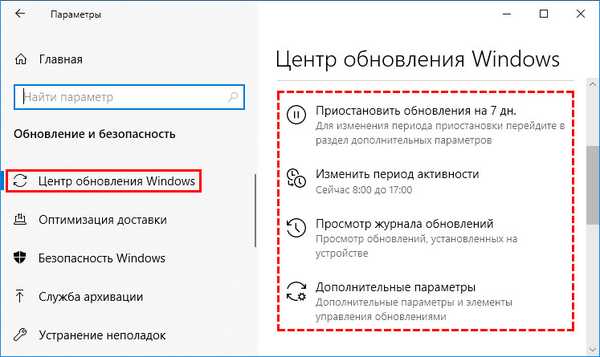
V pokročilých možnostech jsou tři možnosti:
- hledat opravy dalších produktů od společnosti Microsoft, například Office);
- Povolení stahování všech souborů, i když je přenos omezený;
- zobrazí upozornění na nadcházející restart počítače.
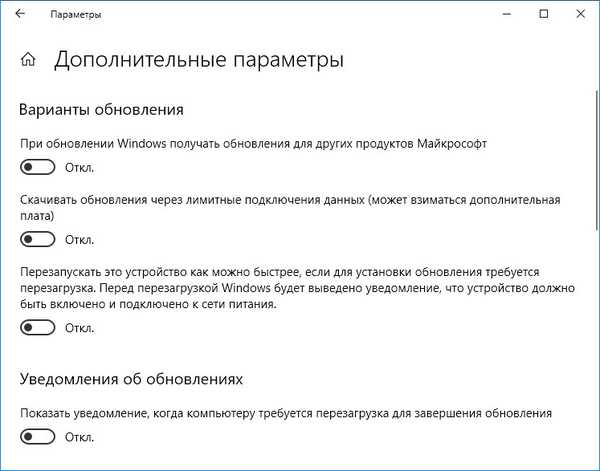
Při ruční aktualizaci operačního systému jsou nainstalovány všechny aktualizace, včetně předběžných verzí, jsou „syrové“ a mohou způsobit více škody než užitku. Počínaje vydáním roku 1903 se tyto aktualizace nebudou automaticky stahovat, lze je však stáhnout kliknutím na odkaz v bloku „Stáhnout a nainstalovat nyní“..
Před jejich stažením a instalací si přečtěte seznam změn a vylepšení, abyste zhodnotili užitečnost takové aktualizace. Nezapomeňte se postarat o bezpečnost: vytvořte bod obnovení nebo bitovou kopii systému.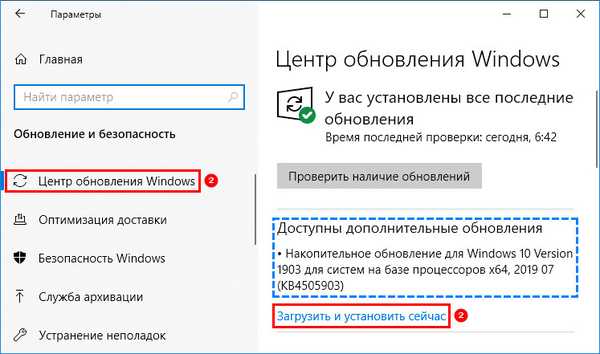
Optimalizace doručení
Pokud jsou v síti dva nebo více počítačů, lze optimalizovat proces stahování záplat a programů z úložiště. Funguje to podle schématu podobného sdílení souborů v torrentových sítích. Počítač, který obdržel soubor, jej dá všem klientům, kteří mají zájem o síť.
Díky nízkorychlostnímu připojení k internetu, značné zátěži na serverech Microsoft nebo velkém počtu počítačů v síti (především lokálních) tato technika výrazně urychluje proces a šetří provoz s omezeným připojením.

Další možnosti
Ve výchozím nastavení je aktivní připojení k internetu používáno na 100% a šířka pásma je pravidelně optimalizována. Existuje několik možností, jak omezit rychlost stahování souborů automatických aktualizací a omezit měsíční přenos za to:
- uvedení limitu pro přenos na pozadí a v popředí (v% maximální šířky pásma);
- maximální rychlost přenosu souborů do jiných klientů přes internet;
- kterým se stanoví měsíční limit provozu vynaloženého na přenos aktualizačních souborů systému Windows 10 do jiných počítačů přes internet.
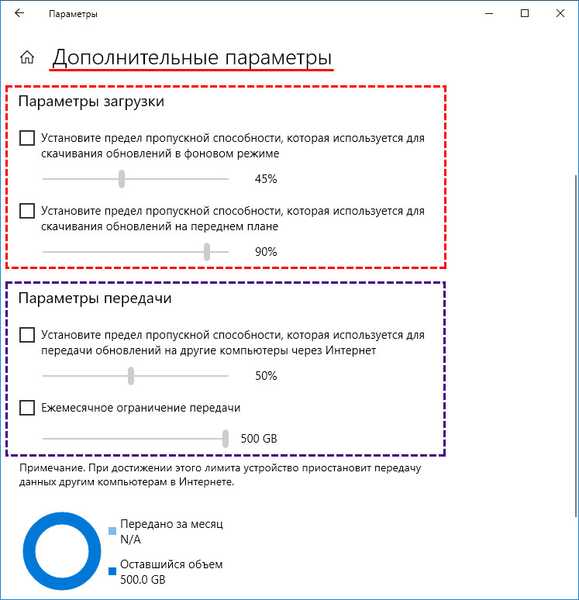
Po dosažení nastaveného limitu nebudou přijaté soubory distribuovány jiným uživatelům..
Monitor aktivity
Tento nástroj shromažďuje statistiky o stahování a přenosu aktualizačních souborů, samostatně zobrazuje data přijatá ze serverů společnosti Microsoft, od ostatních uživatelů internetu a z místní sítě. Na pozadí a na žádost uživatele zobrazí průměrnou rychlost stahování.

Nastavení ochrany osobních údajů
V pokročilém nastavení je lepší zakázat vše:
- Přizpůsobení výběru reklam pomocí vašeho PC ID
- převod seznamu jazyků používaných v systému na weby;
- sledování běžících aplikací pro optimalizaci výsledků vyhledávání v Start;
- zobrazit doporučený obsah v Možnosti.
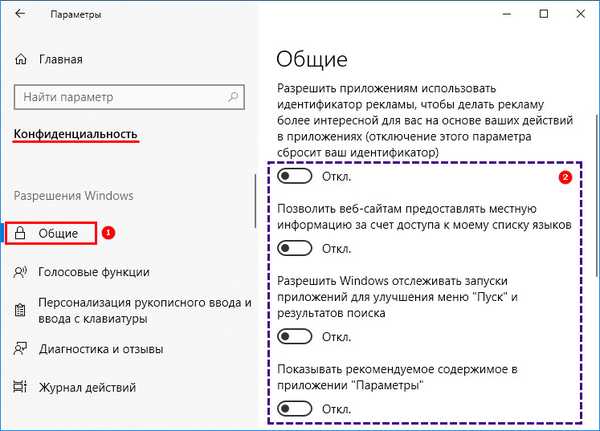
Období činnosti a protokol
Umožňuje určit časový interval, během kterého se počítač používá. V tuto chvíli se počítač automaticky restartuje pouze v případě prostojů. Období činnosti nepřesahuje 18 hodin.
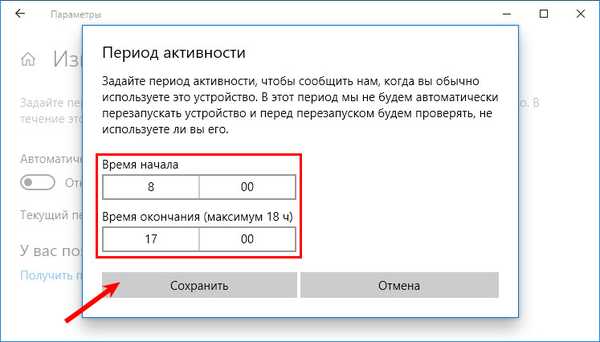
Deník zaznamenává všechny akce týkající se aktualizací: datum instalace, stav, název a verzi.
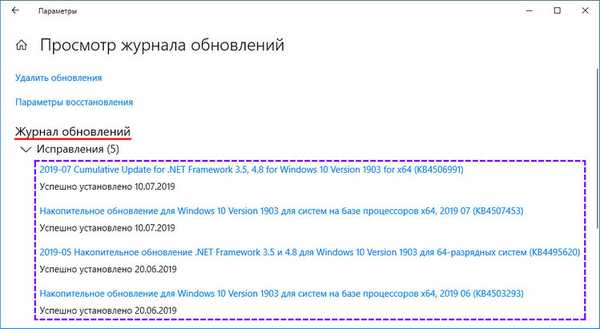
Windows 10 umožňuje flexibilně konfigurovat a automatizovat proces přijímání aktualizací.











